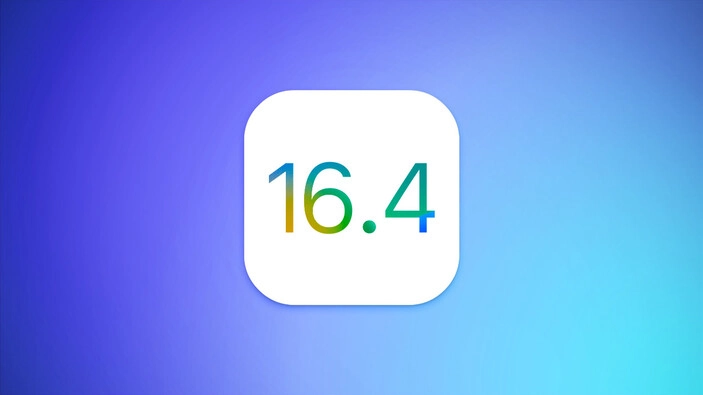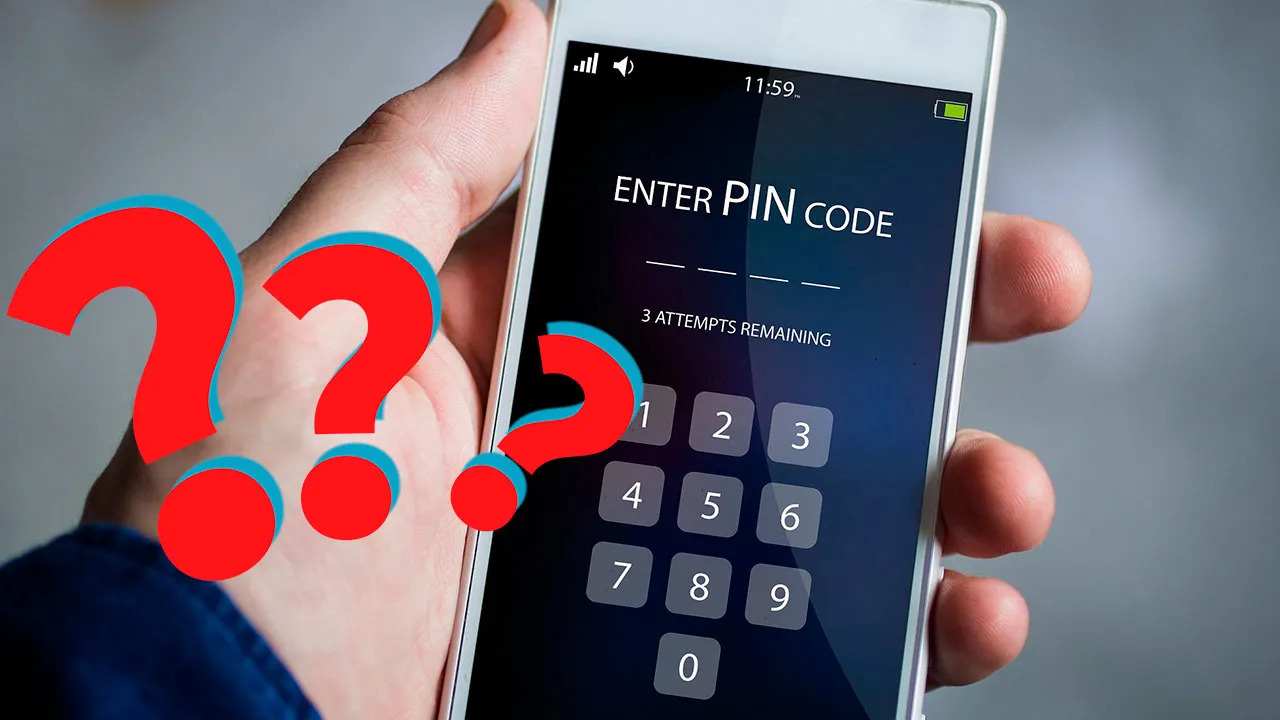Sepetinizde ürün bulunmuyor.
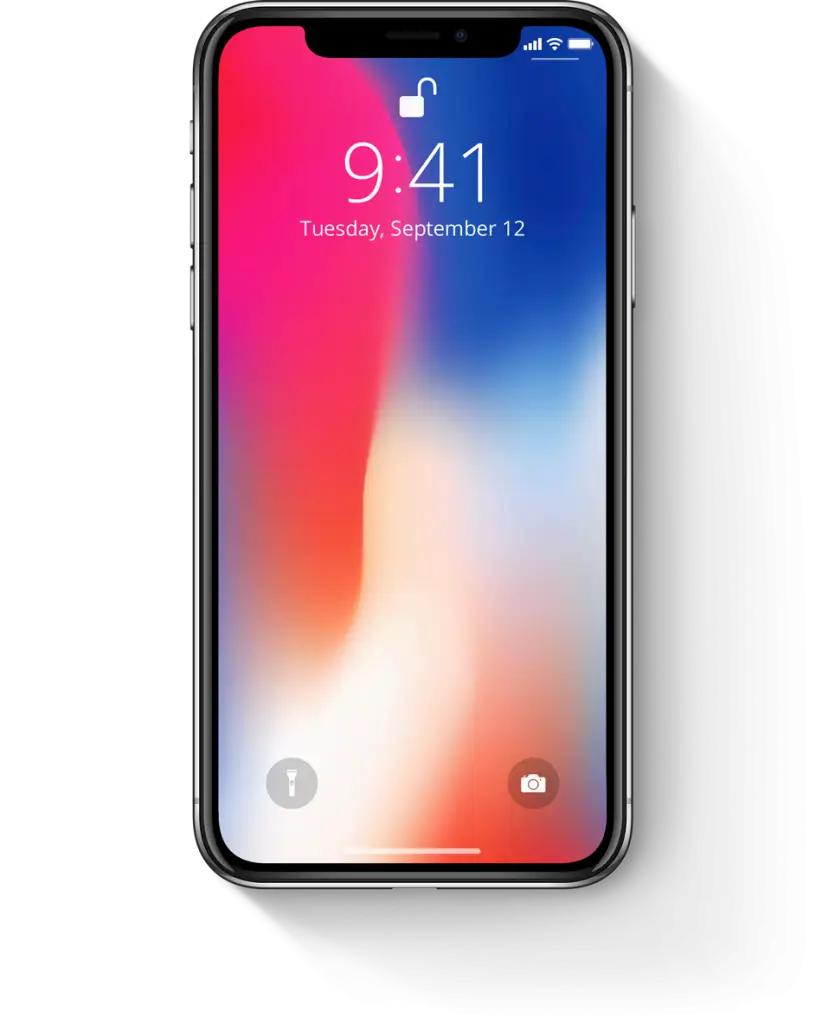
iPhone Aşırı Isınmasının Nedenleri ve Çözümleri
Bu makalede iPhone ısınma problemi kaynaklarını ve çözümlerini sizlerle paylaşacağız.
iPhone ısınma problemi
iPhone 8, iPhone 8 Plus, iPhone X ve iPhone 11 modelleri de dahil olmak üzere bütün iPhone modellerinde aşırı ısınma sorunu ile karşı karşıya kalınabilir. Bir iPhone’un aşırı ısınmasına nasıl kullanıldığına bağlı olarak birçok farklı faktör sebep olabilir. Bu rehber iPhone 8, iPhone 8 Plus, iPhone X ve iPhone 11 serileri dahil tüm iPhone modelleri için geçerlidir.
iPhone Isınmasının Normal Nedenleri
Dokunulmayacak kadar sıcak bir iPhone ile hafifçe ısınmış bir iPhone arasında ayrım yapmak gerekir. Aslında telefonunuzun doğal olarak ısınmasına neden olabilecek birçok sebep mevcuttur. Bunlardan bazıları;
- iPhone’unuzu aynı anda şarj etmek ve kullanmak
- Uzun süre yüksek kaliteli videolar izlemek
- GPS hizmetlerini uzun süre kullanmak
- Oyun oynamak
Hafifçe ısınmış bir iPhone anormal bir durumun işareti değildir. iPhone’unuzun ısınmaya başladığını fark ederseniz, kısa bir süre soğumasını bekledikten sonra kullanmaya devam edebilirsiniz. Fakat iPhone’unuz aşırı ısınırsa derhal kullanmayı bırakmalısınız. Bu durumda iPhone’unuzu tamamen kapatın ve kalıcı hasar oluşmaması için cihazınızın soğumasına zaman tanıyın. iPhone’unuz soğuduktan sonra sorun giderme aşamasına geçebilirsiniz.
iPhone Aşırı Isınma Sorunu Nasıl Çözülür
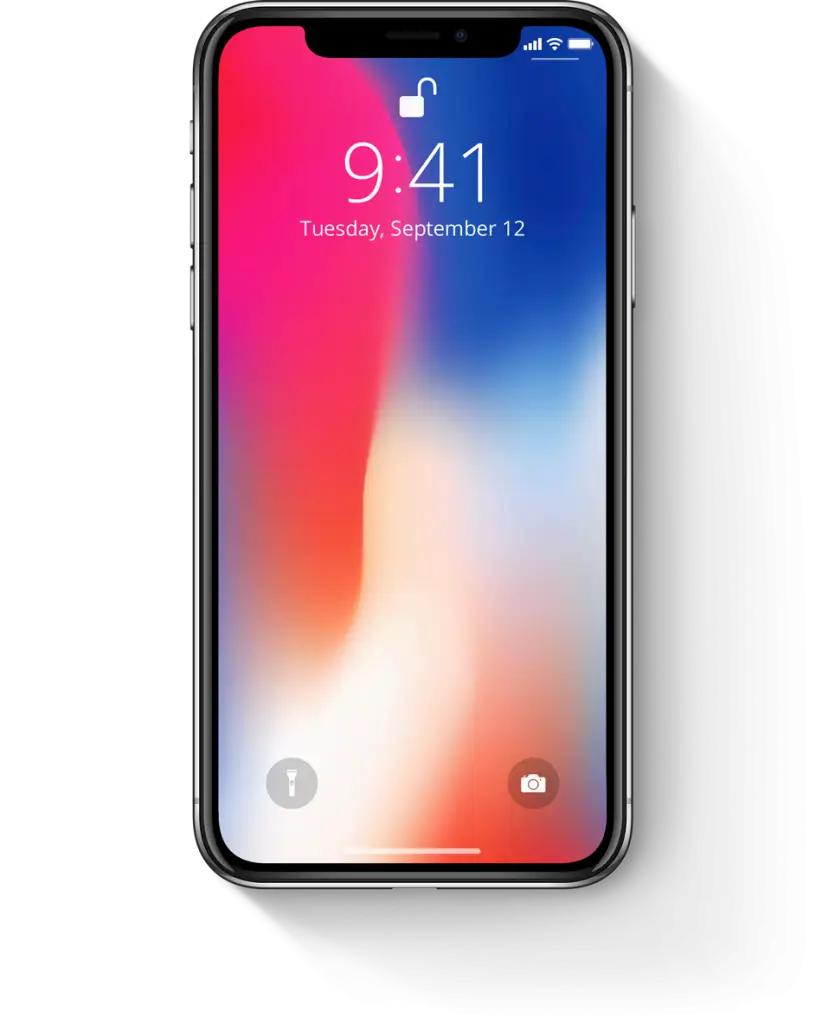
1. Cihazınızı çevreleyen iPhone kılıfının aşırı ısınmanın sebebi olmadığından emin olun.
Bunu yapmak için, kılıfı çıkarın ve iPhone’unuzu bir günlüğüne bu şekilde kullanmayı deneyin.
2. iPhone’unuzu doğrudan soğuğa maruz kalacak -buzdolabı gibi- bir yere yerleştirmeyin.
Bu telefonunuzun içinde yoğunlaşmaya neden olarak telefonunuza hasar verebilir.
3. Sürekli kapanan iPhone uygulamalarını kontrol edin.
Arka planda sürekli olarak kapanan bazı uygulamalar iPhone’unuzun aşırı ısınmasına sebep olabilir. Bunu kontrol etmek için, Ayarlar > Gizlilik > Analiz > Analiz Verileri’ne gidin. Sık sık çöken bir uygulama görüyor musunuz? Bu uygulamayı silin ve yerine alternatif bir uygulama kullanmayı deneyin.
4. iPhone’unuzun pilini ve CPU’sunu sürekli olarak kullanan uygulamaları kontrol edin.
Ayarlar> Batarya’ya gidin, ardından uygulama listesini kontrol edin. Bataryanızı çok kullanan ya da hızlı bir şekilde boşaltan bir uygulama görüyor musunuz? Bir önceki adımda olduğu gibi bu uygulamayı silin ve yerine alternatif bir uygulama kullanmayı deneyin.
5. iPhone’unuzun güncel olduğundan emin olun.
Eski sürüm bir iPhone, işlemcinizin aşırı yüklenmesine dolayısıyla da aşırı ısınmasına sebep olabilir. Bu nedenle her güncelleme yayınlandığında iPhone’unuzu güncel tutmaya çalışın.
6. iPhone’unuzun ağ bağlantısını kontrol edin.
Kimi zaman kötü bir ağ bağlantısı iPhone’unuzun sürekli sinyal aramasına ve aşırı çalışmasına sebep olabilir. Bu, telefon servisin kötü olduğu ya da Wi-Fi bağlantısının bulunamadığı yerlerde ortaya çıkabilir.
7. iPhone ekran parlaklığını değiştirmeyi deneyin.
iPhone’unuzu sürekli maksimum parlaklıkta kullanmanız aşırı ısınmaya neden olabilir. Basitçe iOS kontrol merkezine erişin ve parlaklık çubuğunu kaydırarak parlaklığı ayarlayın.
8. Arka plan uygulama yenilenmesini kapatmayı deneyin.
Arka plan uygulama yenilenmesi uygulamalarınızın sürekli yeni bilgiler aramasına izin verir. Tüm uygulamalarınız bu şekilde yenilediğinde iPhone’unuzun CPU’suna fazla yük binebilir. Kapatmak için, Ayarlar> Genel> Arkaplan Uygulama Yenileme> Arkaplan Uygulama Yenileme öğesine gidin ve Kapalı öğesine dokunun.
9. iPhone’unuzun ayarlarını sıfırlamayı deneyin.
Aşırı ısınmaya ayarlarınızın neden olmadığından emin olmak istiyorsanız, hiçbir veri kaybetmeden hepsini sıfırlayabilirsiniz. Bu sahte bir uygulamayı ya da problemli bir ayarı ortaya çıkartmak için de yardımcı olabilir. Herhangi bir veri kaybetmeden iPhone’unuzun ayarlarını sıfırlayabiliyor olsanız da her ihtimale karşı iPhone’unuzu yedeklemeyi unutmayın.
10. iPhone’unuzun şarj cihazını kontrol edin.
Apple sertifikalı bir şarj cihazı mı kullanıyorsunuz? Farklı sitelerden satın alınan ucuz şarj cihazları zaman zaman kusurlu olabilmektedir. Telefonunuzla birlikte verilen orijinal Apple şarj cihazını kullanın ya da yenisini sipariş edin.
11. iPhone’unuzu Alpes teknik servislerine getirin.
Yukarıda yazılanları denediniz ancak ısınma problemi halen devam ediyorsa, telefonunuzda kısa devre, entegre problemi, ekran veya pilinde bir sorun oluşmuş olabilir. Özellikle pilin fazla ısınması ve şişmesi çok tehlikeli olabilir. Bu gibi durumlarda Alpes teknisyenleri sizlere iphone teknik servis işlemleri konusunda yardımcı olacak ve probleminizi çözecektir.
Alpes Yeni Nesil Teknik Servis | iPhone Servis Maltepe
Alpes Blog yazıları ve makaleler Alpes ekibinin çeşitli üyeleri tarafından yazılmaktadır. Apple Watch®, Apple Inc. şirketinin ticari markasıdır. Diğer tüm ticari markalar ilgili sahiplerinin mülkiyetindedir. Alpes ve burada yer alan makaleler, Apple veya burada görünen diğer ticari markaların ilgili sahiplerinden herhangi biri tarafından sponsorlu, anlaşmalı ya da bağlantılı değildir.